我们在操作win10系统电脑的时候,常常会遇到win10系统资源管理器打不开的问题。那么出现win10系统资源管理器打不开的问题该怎么解决呢?很多对电脑不太熟悉的小伙伴不知道win10系统资源管理器打不开到底该如何解决?下面小编就给小伙伴们分享一下win10系统资源管理器打不开具体的解决方法:

故障现象:
当点击win10.1系统“这台电脑”和任务栏上的“资源管理器”无法打开,总提示“无法找到脚本文件“C:\windows\explorer.exe:306141236.vbs”。
解决方法:
1、首先利用快捷键:“Alt+Ctrl+del”或“Ctrl+shitf+Esc” ;
2、然后点“文件”菜单,“新建任务”选项,输入“explorer.exe”,并点击确定;
3、按win+R,在运行框中输入regedit,并按回车键,打开注册表编辑器;
4、依次展开到以下子项:
HKEY_LoCAL_MACHinE\soFTwARE\Microsoft\windowsnT\CurrentVersion\winlogon
5、点击winlogon,在右侧找到Userinit,双击打开;
6、将Userinit的数值数据UsERiniT.ExE,ExpLoRER.ExE修改为:
Userinit=C:\windows\system32\userinit.exe。
7、重启电脑再次尝试打开资源管理器问题即可解决。
win10.1资源管理器打不开的解决方法就跟大家分享到这里了
关键词: 资源管理器打不开该如何解决 故障现象







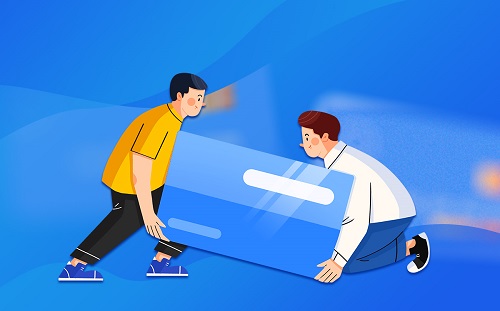












 营业执照公示信息
营业执照公示信息